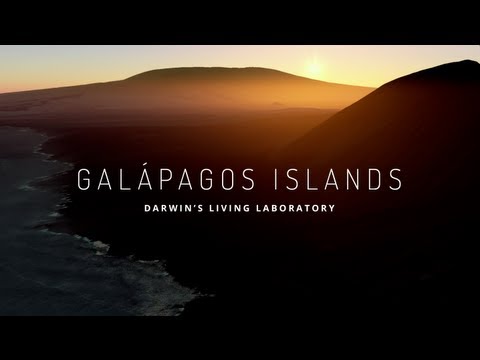Många använder Pinterest för att ansluta till sin familj och vänner; de visar dem bilder av sina vänner, barn, memes och allt annat du kan tänka dig. Det är också ett bra ställe att få nya vänner. Vissa människor gillar också att ansluta sina andra sociala mediekonton till sina konton så att andra kan se de olika bilderna de har och dela det med en bredare publik. För att ansluta ditt Pinterest -konto till andra sociala nätverk, rulla nedåt. Du kan göra detta från din stationära och bärbara dator eller din mobiltelefon!
Steg
Metod 1 av 2: Anslut via din dator

Steg 1. Logga in på Pinterest
Du loggar in med ditt användarnamn och lösenord på www.pinterest.com. Om du inte har ett konto måste du skapa ett nytt; det tar bara några minuter.

Steg 2. Gå till Inställningar
" Klicka på profilfliken längst upp till höger på skärmen och gå till Inställningar.

Steg 3. Gå till”Sociala nätverk
” Rulla ner lite tills du ser avsnittet "Sociala nätverk". Du kommer att se reglage bredvid varje app för sociala nätverk som säger "Ja/Nej". Om du vill ansluta måste du flytta fliken till "Ja".

Steg 4. Anslut ditt konto
När du har flyttat fliken till "Ja" visas ett popup -fönster.
- Ange ditt användarnamn och lösenord för den sociala mediasida du försöker ansluta till.
- Klicka på den blå "Acceptera" -knappen längst ned i fönstret. Du är nu ansluten till den webbplatsen!
- De tillgängliga sociala nätverkssajterna du kan länka till är: Facebook, Google+, Twitter, Gmail och Yahoo mail. Du är fri att ansluta så många du vill.
Metod 2 av 2: Anslut via din telefon

Steg 1. Öppna Pinterest -appen
Först måste du se till att du har laddat ner Pinterest -appen till din mobila enhet. Du kan få detta från Google Play Butik om du använder Android, eller App Store om du använder iOS.

Steg 2. Logga in på Pinterest
Logga in med ditt användarnamn och lösenord.

Steg 3. Gå till "Inställningar
" När du är på Pinterest -huvudskärmen klickar du på Meny -knappen på din telefon och väljer knappen "Kontoinställningar" i listan så kommer du till en ny skärm.

Steg 4. Välj ditt sociala nätverk
På den här nya skärmen rullar du ner tills du ser fraserna "Logga in med Facebook", "Logga in med Google" och "Logga in med Twitter." Markera och markera rutan i det sociala nätverk du gillar; en ny skärm kommer upp.

Steg 5. Anslut ditt konto
På den nya skärmen skriver du in ditt användarnamn och lösenord och klickar på knappen "Auktorisera" längst ner så är du ansluten! Det är så enkelt!